12 funzioni AirPods che dovresti usare
Pubblicato: 2022-12-05
Stai sfruttando al meglio i tuoi AirPods? Le comode cuffie wireless di Apple includono alcune funzionalità aggiuntive di cui potresti non essere a conoscenza fino a quando non le cerchi.
Passa automaticamente da un dispositivo all'altro (o non farlo)
Dopo aver associato i tuoi AirPods a uno dei tuoi dispositivi, saranno collegati al tuo ID Apple. Tutti gli altri dispositivi che utilizzano lo stesso ID Apple dovrebbero "funzionare" senza dover essere nuovamente accoppiati, inclusi l'iPad, altri iPhone o il tuo Mac. Inoltre, AirPods tenterà di seguirti e passare automaticamente da un dispositivo all'altro.
Questa non è sempre una funzionalità utile, motivo per cui è possibile modificarne il comportamento. Mentre usi i tuoi AirPods con il tuo iPhone o iPad, vai su Impostazioni> Bluetooth e tocca il pulsante "i" accanto alle cuffie. In "Connetti a questo iPhone/iPad" scegli "Quando ti sei connesso per l'ultima volta a questo iPhone/iPad" per impedire al tuo iPhone o iPad di passare automaticamente ai tuoi AirPods quando li usi con qualcos'altro.
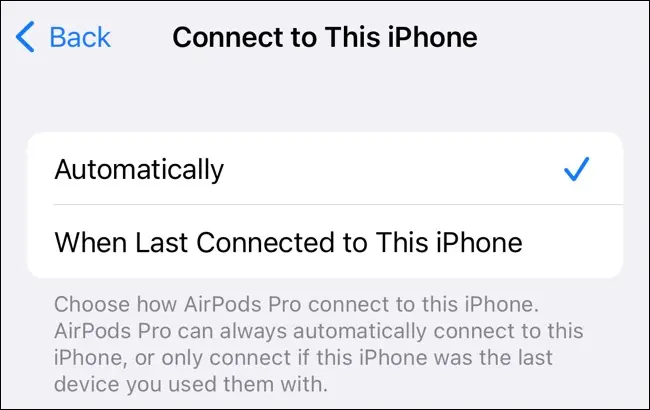
Puoi fare lo stesso sul tuo Mac in Impostazioni> Bluetooth facendo clic sulla "i" accanto ai tuoi AirPods e modificando la stessa impostazione. Questa preferenza si applica in base al dispositivo, il che ti consente di utilizzarla per alcuni dispositivi dove è utile (come sul tuo iPad) e disabilitarla per altri dove è fastidiosa (come il tuo Mac).
Usa scorciatoie personalizzabili
Gli AirPod originali e gli AirPod di seconda generazione possono utilizzare il gesto del doppio tocco, con ciascun AirPod sinistro e destro in grado di eseguire diverse funzioni come interrompere e avviare la riproduzione, invocare Siri e saltare le tracce.
Gli AirPod di terza generazione utilizzano un sensore di forza che viene attivato con una compressione. Usa una singola compressione per riprodurre e mettere in pausa, una doppia compressione per saltare in avanti, una tripla compressione per saltare indietro o una stretta e tenere premuto per attivare Siri. Puoi anche utilizzare una singola compressione per rispondere alle chiamate in arrivo quando le ricevi.
AirPods Pro e AirPods Pro di seconda generazione utilizzano anche un sensore di forza, con gli stessi controlli degli AirPods di terza generazione. L'eccezione qui è che spremere e tenere premuto viene utilizzato per passare dalla trasparenza alla cancellazione attiva del rumore. Puoi modificare questo comportamento nel pannello delle impostazioni di AirPods.
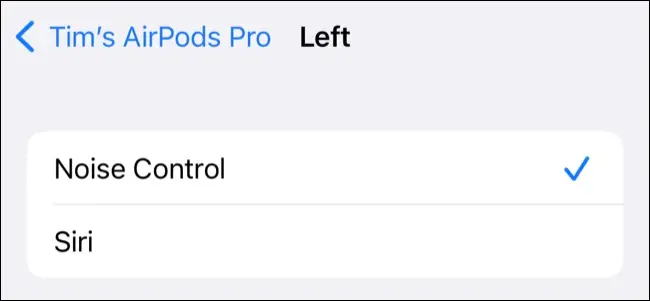
Le cuffie AirPods Max utilizzano una corona digitale (tocco singolo per riprodurre e mettere in pausa, doppio tocco per saltare in avanti, triplo tocco per tornare indietro o regolare il volume con una rotazione) e un pulsante di controllo del rumore per passare dalla modalità Trasparenza a quella attiva. cancellazione del rumore. Puoi modificare queste impostazioni se lo desideri.
Scopri se i tuoi AirPods hanno controlli personalizzabili (e modificali) in Impostazioni > Bluetooth, quindi tocca la "i" accanto ai tuoi AirPods mentre li indossi.
Blocca il suono di sottofondo con la cancellazione attiva del rumore
Se hai un paio di AirPods Pro, Beats Fit Pro, Beats Studio Buds o AirPods Max puoi utilizzare la cancellazione attiva del rumore (ANC) per rimuovere il rumore di fondo. L'ANC di Apple è piuttosto buono e può essere attivato tenendo premuto lo stelo degli AirPods o utilizzando il pulsante di controllo del rumore dedicato sugli AirPods Max.
Attiva o disattiva queste impostazioni ogni volta che i tuoi AirPods sono in uso avviando Control Center sul tuo iPhone o iPad e quindi tocca e tieni premuto il cursore del volume. Tocca il pulsante "Controllo del rumore" per alternare tra Cancellazione del rumore, Off e Trasparenza. Su un Mac, fai clic su Suono in Control Center per vedere le stesse opzioni quando i tuoi AirPods sono collegati.
ANC utilizza più batteria rispetto alla semplice disattivazione dell'impostazione, quindi se sei interessato a massimizzare la durata della batteria disponibile (o stai ascoltando in un ambiente abbastanza silenzioso), potrebbe valere la pena disattivarlo.
Ascolta il mondo intorno a te con la modalità Trasparenza
Proprio come ANC, la modalità Trasparenza funziona con AirPods Pro, Beats Fit Pro, Beats Studio Buds e AirPods Max. Puoi alternare tra questo premendo e tenendo premuto lo stelo dei tuoi AirPods o toccando il pulsante di controllo del rumore su AirPods Max.
La funzione è particolarmente utile poiché elimina la necessità di togliere gli auricolari dalle orecchie per ascoltare ciò che qualcuno sta dicendo, come quando si paga qualcosa in un negozio. La trasparenza non è solo conveniente, potrebbe essere un'importante caratteristica di sicurezza. Ciò è particolarmente vero se corri o pedali nei tuoi AirPods (le cuffie a conduzione ossea sono probabilmente ancora la tua scommessa più sicura).
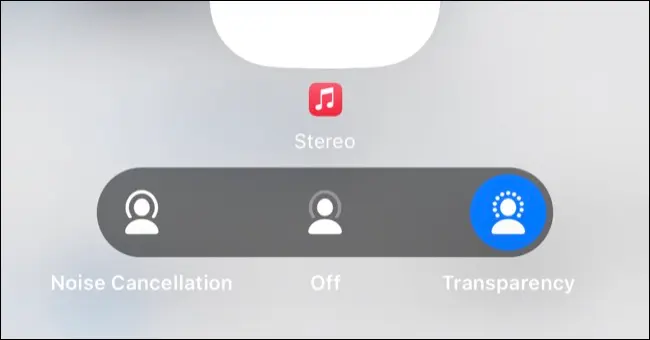
Sfortunatamente, Transparency ha alcune limitazioni. Può essere difficile ascoltare ciò che dicono gli altri se il volume della tua musica è troppo alto, anche se le parole pronunciate come un podcast non sono poi così male. Abbassa il volume o metti in pausa rapidamente con una singola compressione (o toccando la corona digitale su AirPods Max) e quindi attiva la modalità Trasparenza per ottenere i migliori risultati.
Condividi l'audio con altri AirPods (o Beats)
Puoi condividere tutto ciò che stai ascoltando con un altro paio di cuffie, inclusi AirPod di prima generazione, vecchi modelli Beats come BeatsX, praticamente qualsiasi cuffia che utilizza i chip W1, H1 e H2 realizzati da allora. Avrai anche bisogno di almeno un iPhone 8, iPad (quinta generazione), iPad Air (terza generazione) o simili affinché funzioni.
Per condividere l'audio in modalità wireless, inizia ad ascoltare sul tuo paio di AirPods o cuffie Beats come faresti normalmente. Rivela Control Center sul tuo iPhone o iPad scorrendo verso il basso dall'angolo in alto a destra dello schermo, quindi tocca il pulsante AirPlay (audio wireless) nell'angolo in alto a destra della casella In riproduzione.
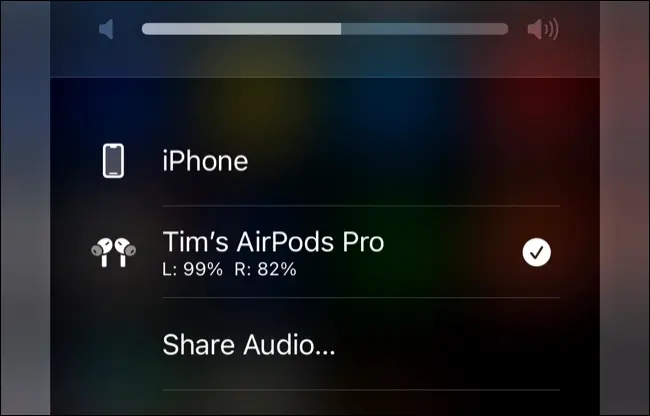
Quindi, premi il prompt "Condividi audio ..." nell'elenco dei dispositivi. Ora abbina gli AirPod dei tuoi amici tenendo la custodia di ricarica chiusa con gli auricolari al suo interno e il coperchio aperto. Per AirPods Max, tienili vicino al dispositivo. Per le cuffie Beats, impostale in modalità di associazione e tienile vicine.
Dovresti vedere il secondo paio di cuffie apparire nell'elenco in cui puoi selezionarle. Una volta connesso, sarai in grado di controllare il volume in modo indipendente per ciascuno utilizzando il dispositivo di scorrimento nell'elenco dei dispositivi. Per terminare la sessione, tocca il paio di cuffie con cui desideri interrompere la condivisione dall'elenco dei dispositivi in Control Center.
Ascolta l'audio spaziale con Dolby Atmos
Goditi l'audio spaziale per un suono surround eccezionale su AirPods Pro, AirPods di terza generazione, AirPods Max e Beats Fit Pro. Affinché funzioni, avrai bisogno di una sorgente audio spaziale come Apple Music, Tidal, Netflix, Apple TV+ o simili. Ovunque vedi il logo Dolby Atmos puoi utilizzare l'audio spaziale con i tuoi AirPods o Beats compatibili.

Per attivare l'audio spaziale su un iPhone o iPad, avvia la riproduzione di una sorgente che lo supporta e quindi attiva Control Center scorrendo verso il basso dall'angolo in alto a destra dello schermo. Ora tocca e tieni premuto il cursore del volume, quindi tocca "Spatial Audio" e scegli tra "Fixed" e "Head Tracked" o "Off" per disabilitare del tutto l'impostazione.
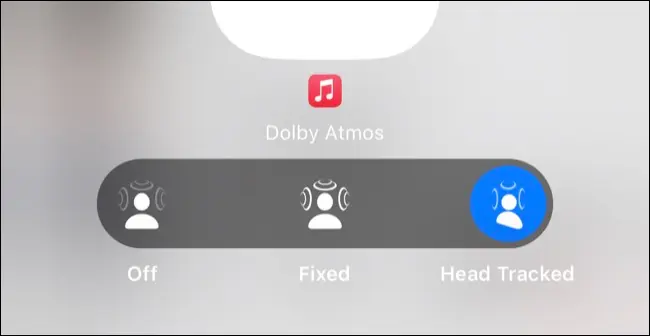
L'abilitazione del rilevamento della testa rende l'esperienza Dolby Atmos più coinvolgente e unica, anche se potrebbe non essere l'ideale per tutte le situazioni. Puoi anche "Spatialize Stereo" in contenuti stereo standard, ma questo non sempre suona bene.
Mentre ci sei, puoi anche scansionare la tua testa e impostare l'audio spaziale personalizzato, una funzionalità che Apple ha introdotto con iOS 16.
Ottieni Cinema Sound con una Apple TV
Se hai una Apple TV, i tuoi AirPods dovrebbero essere disponibili senza doverli accoppiare di nuovo. Tieni premuto il pulsante Home sul telecomando, quindi tocca AirPlay (pulsante audio wireless, sembra un cerchio con alcuni triangoli dietro) per visualizzare un elenco di uscite disponibili. Mentre indossi i tuoi AirPods, sarai in grado di selezionarli sulla tua Apple TV come uscita.
Se disponi di AirPods Pro, AirPods di terza generazione, AirPods Max o modelli Beats compatibili, potrai utilizzare le cuffie per sperimentare l'audio spaziale con sorgenti Dolby Atmos come Apple TV+, Netflix e altro ancora. Avrai bisogno di una Apple TV 4K di prima generazione (2017) o più recente affinché questa funzione funzioni.

Altri modelli possono ancora accoppiarsi con una Apple TV, ma saranno limitati all'uscita stereo standard.
Usa Siri con i tuoi AirPods
Se hai "Ascolta per 'Hey Siri'" abilitato in Impostazioni> Siri e Cerca sul tuo iPhone o iPad, i tuoi AirPods assumeranno il ruolo di microfono predefinito. Puoi attivare Siri mentre li indossi impartendo comandi come "Ehi Siri, imposta un timer per cinque minuti" per fare le cose a mani libere.
Se non utilizzi la funzionalità "Hey Siri", puoi comunque utilizzare Siri con i tuoi AirPods ma dovrai attivarla manualmente. Funziona in modo diverso a seconda del modello che hai, ad esempio, gli AirPod di terza generazione invocano Siri premendo e tenendo premuto. Su AirPods Pro, puoi modificare il comportamento predefinito di questo gesto per ogni auricolare in Impostazioni> Bluetooth, quindi toccando la "i" accanto al modello AirPods.
Collega i tuoi AirPods a qualsiasi cosa tramite Bluetooth
I tuoi AirPods si connettono facilmente ai dispositivi Apple, anche se non sono ancora associati. Puoi anche collegarli ad altri dispositivi Bluetooth come un Nintendo Switch o un PC Windows altrettanto facilmente. Una volta associato, puoi passare a questi dispositivi in qualsiasi momento accedendo alla modalità di associazione.
Per fare ciò con AirPods diversi da AirPods Max, posiziona i tuoi AirPods nella custodia di ricarica e aprilo. Tieni premuto il pulsante sul retro della custodia finché l'indicatore LED non inizia a lampeggiare. Ora abbina i tuoi AirPods come faresti con qualsiasi altra cuffia Bluetooth (di solito andando alle impostazioni Bluetooth sul dispositivo in questione e selezionando i tuoi AirPods).
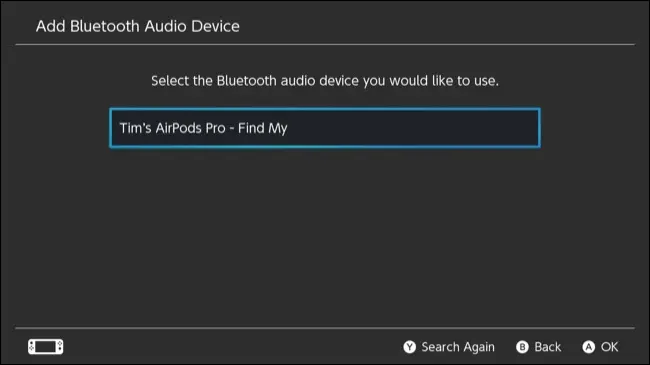
AirPods Max funziona allo stesso modo, tranne per il fatto che dovrai tenere premuto il pulsante di controllo del rumore finché la spia di stato non lampeggia in bianco.
Per riportare i tuoi AirPods alla modalità "normale" da utilizzare con il tuo iPhone o altri gadget Apple, selezionali semplicemente come sorgente audio in iOS o macOS. Ripeti il processo di "accoppiamento" la prossima volta che desideri utilizzarli con un dispositivo Bluetooth (è più veloce se hai già eseguito l'accoppiamento in precedenza).
Trova i tuoi AirPod mancanti
Puoi utilizzare l'app Dov'è sul tuo iPhone, iPad o Mac per vedere l'ultima posizione nota dei tuoi AirPods. Apri semplicemente l'app, tocca Dispositivi (o guarda nella barra laterale su un Mac) e scegli i tuoi AirPods.
Se un auricolare è fuori dalla custodia ma nel raggio d'azione di un altro dispositivo, puoi persino scegliere "Riproduci suono" per emettere un avviso. Assicurati di non avere l'AirPod nell'orecchio quando lo provi poiché il suono sarà molto forte. Dovrai anche assicurarti che la stanza sia il più silenziosa possibile per darti le migliori possibilità di trovarli. Questo è perfetto per trovare un AirPod che è scivolato nella fessura del tuo divano.
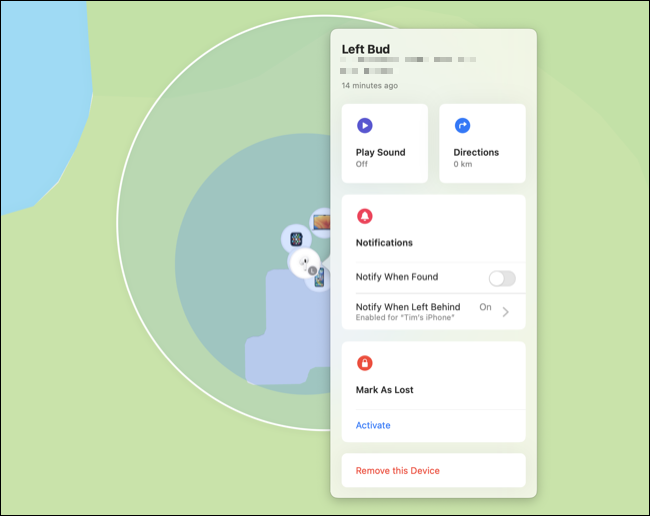
Se hai perso i tuoi AirPods, puoi farli perdere che funziona proprio come Lost Mode su un iPhone, Mac o AirTag. Altri utenti di iPhone vedranno un messaggio quando proveranno ad accoppiare gli AirPods che potrebbero aiutarti a ricongiungerti con gli auricolari mancanti.
Ottieni la migliore vestibilità con un Fit Test
Se possiedi AirPods Pro o AirPods di terza generazione, avrai una scelta di auricolari da utilizzare quando ricevi per la prima volta le cuffie. Questi auricolari dovrebbero formare un sigillo con il condotto uditivo per ottenere i migliori risultati, anche se non vuoi che le cose siano troppo strette o rischi che gli auricolari cadano o siano scomodi.
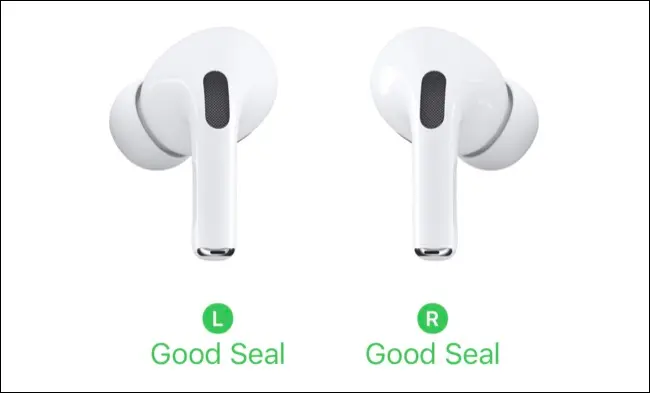
Se non sei sicuro che i tuoi attuali auricolari siano della misura giusta, puoi eseguire un fit test. Metti i tuoi AirPods nelle orecchie, quindi vai su Impostazioni> Bluetooth e tocca la "i" accanto ai tuoi AirPods, quindi seleziona Test Ear Tip Fit e segui le istruzioni.
Ricarica in modalità wireless
Carica AirPods Pro, AirPods di seconda generazione o più recenti e AirPods con la custodia di ricarica wireless in modalità wireless con un caricabatterie wireless certificato Qi. Appoggia semplicemente i tuoi AirPods sul caricabatterie e cerca la spia di ricarica gialla. Se la luce è rossa, potrebbe essere necessario regolare la posizione della custodia di ricarica.
Puoi caricare la custodia separatamente dagli AirPods o lasciare i tuoi AirPods nella custodia e caricare tutto in una volta. Se hai un AirPods Pro di seconda generazione, puoi persino utilizzare un caricabatterie per Apple Watch poiché questo modello viene fornito con una custodia di ricarica MagSafe.
Risoluzione dei problemi dei tuoi AirPods
Gli AirPod non si comportano sempre come dovrebbero. Scopri cosa fare se continuano a disconnettersi inaspettatamente. Potresti anche voler pulire bene i tuoi AirPod di tanto in tanto, per mantenerli igienici.
Puoi anche impedire ai tuoi AirPods di cadere dalla loro custodia di ricarica con una custodia aftermarket, uno dei pochi accessori AirPods aftermarket utili su cui potresti voler investire.
